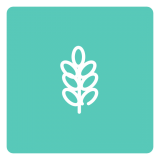AutoCAD是我们专门用于绘制图纸的软件,在制作完图纸之后很多时候我们是需要把图纸打印出来,或是打印成文件的,那么就需要在CAD中添加打印机才可以,由于很多用户不知道如何添加打印机,下面小编就和大家分享下AutoCAD添加打印机方法。
方法步骤如下:
1、执行菜单栏中的“工具——向导——添加绘图仪”命令。
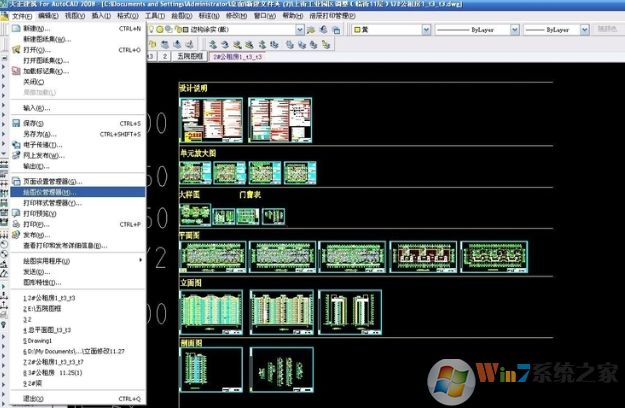
2、弹出“添加绘图仪-简介”对话框,单击“下一步”。
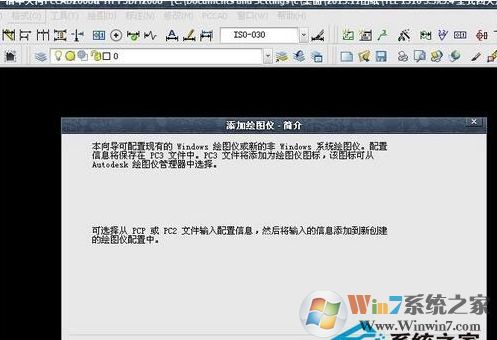
3、如果本地电脑连接了打印机,选“我的电脑”单选钮,单击“下一步”。
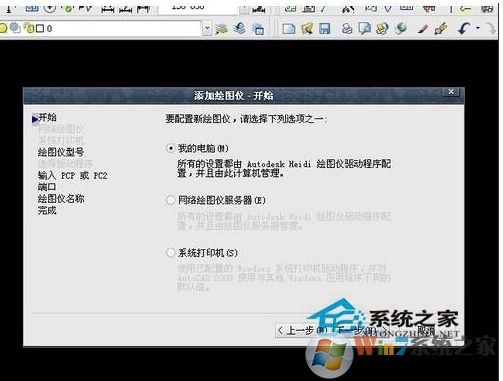
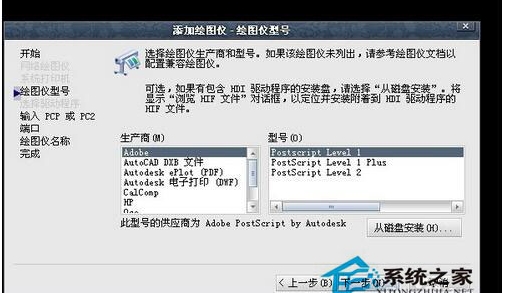
4、如果需要使用网络中共享的打印机,选“网络绘图仪服务器”单选钮,单击“下一步”。
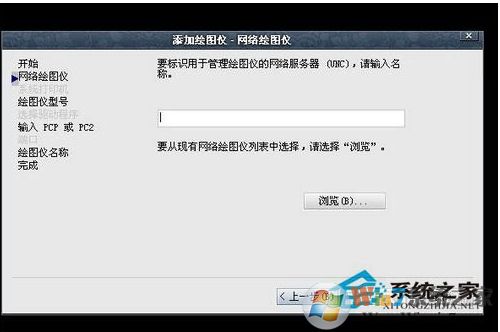
5、如果使用系统中已经安装的打印机,选“系统打印机”单选钮,单击“下一步”。
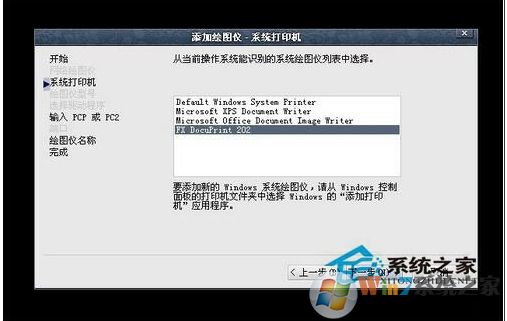
6、按照下面的提示选择连接在电脑上的打印机型号,即可以完成打印机的添加。
需要注意的是,CAD版本不同,界面可能会有一些不同点,这个大家在设置的时候多注意一下就可以了。